5 façons de réparer l'erreur iTunes 1671 ou l'erreur iPhone 1671
Aug 15, 2025 • Publié par : Solution de Réparation de Téléphone •Des solutions éprouvées
Qu'est-ce que l'erreur iTunes 1671?
Avez-vous rencontré un problème avec la synchronisation de votre iPhone, iPad, iPod Touch ? Si c'est le cas, nous connaissons peut-être la solution. Les logiciels de sécurité, les logiciels antivirus, sont bien sûr destinés à vous aider. Cependant, Apple a publié un avis indiquant que certains de ces logiciels peuvent parfois interrompre la connexion aux serveurs d'Apple. Dans ce cas, l'erreur 1671 peut s'afficher. L'erreur 1671 d'iTunes, l'erreur 1671 de l'iPad ou de l'iPhone est un code d'erreur qui s'affiche lorsque vous essayez de synchroniser, de sauvegarder, de mettre à jour ou de restaurer. Elle se produit lorsque vous essayez de faire quelque chose qui nécessite un contact avec les serveurs d'Apple.
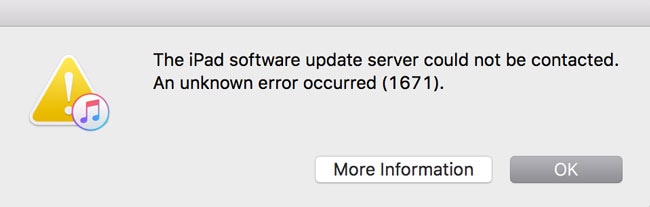
Pourquoi cela s'est-il produit ?
Cette erreur peut se produire lors de la mise à jour de logiciels ou de la restauration de l'iPhone/iPad via iTunes. Bien que l'installation de mises à jour ou la restauration de votre iPhone/iPad ne génère généralement pas d'erreurs, cela arrive parfois. L'histoire est que quelque chose se produit et interrompt la communication avec le serveur d'Apple.
- Solution 1 : Corriger l'erreur 1671 par une réinitialisation d'usine
- Solution 2 : Comment résoudre l'erreur 1671 d'iTunes sans perte de données ?
- Solution 3 : Corriger l'erreur iPhone 1671 via le fichier hôte
- Solution 4 : Corriger l'erreur 1671 en mettant à jour l'antivirus, l'iOS et le système d'exploitation de l'ordinateur
- Solution 5: Corriger l'erreur 1671 d'iTunes en mode DFU.
Solution 1 : Corriger l'erreur 1671 par une réinitialisation d'usine
Nous tenons à ce que vous sachiez que, de cette manière, vous risquez de perdre toutes vos données. Votre téléphone sera très probablement remis en état de marche, mais vous risquez de perdre des informations importantes.
- Vous devez d'abord procéder comme suit réinitialisation d'usine de votre iPhone.
- Connectez votre iPhone à votre PC via un câble USB et iTunes vous guidera automatiquement. Comment restaurer l'iPhone à partir d'une sauvegarde(veuillez vérifier les détails en cliquant sur ce lien). Le processus de restauration démarre et peut durer plus d'une heure.
Il existe différentes approches. Nous aimerions que vous essayiez les solutions de Dr. Que vous le fassiez ou non, nous espérons pouvoir vous aider à résoudre l'erreur iTunes 1671, l'erreur iPhone 1671, l'erreur iPad 1671(880).
Solution 2 : Comment résoudre l'erreur 1671 d'iTunes sans perte de données ?
Nous sommes convaincus que si vous essayez Dr.Fone toolkit - Récupération du système iOS , vous pouvez facilement résoudre ce problème, ainsi que d'autres types de problèmes liés au système iOS, aux erreurs de l'iPhone et aux erreurs d'iTunes. Un processus simple et clair vous permettra de corriger l'erreur 1671, sans aucune autre aide, en seulement 10 minutes.

Dr.Fone toolkit - Récupération du système iOS
Un seul clic pour se débarrasser de l'erreur iTunes 1671 sans perdre de données!
- Sûr, simple et fiable.
- Correction de divers problèmes liés au système iOS, tels que le mode de récupération, le logo Apple blanc, l'écran noir, le démarrage en boucle, etc.
- Corriger d'autres erreurs de l'iPhone ou d'iTunes, telles que Erreur 4005, Erreur iPhone 14, Erreur iTunes 50 et plus.
- Fonctionne pour tous les modèles d'iPhone, d'iPad et d'iPod touch.
- Confiance de la part de millions d'utilisateurs dans le monde entier et a reçu des critiques très favorables.
Comment corriger l'erreur 1671 d'iTunes sans perte de données ?
Si vous choisissez de réparer l'erreur iPhone 1671 avec Dr.Fone, tout ce que vous avez à faire est de suivre les étapes suivantes:
- Suivez la procédure habituelle. Téléchargez et installez Dr.Fone. Lancez le logiciel sur votre ordinateur et, dans la fenêtre principale, cliquez sur "Récupération du système.

- Connectez ensuite votre iPhone à votre PC et cliquez sur "Démarrer".
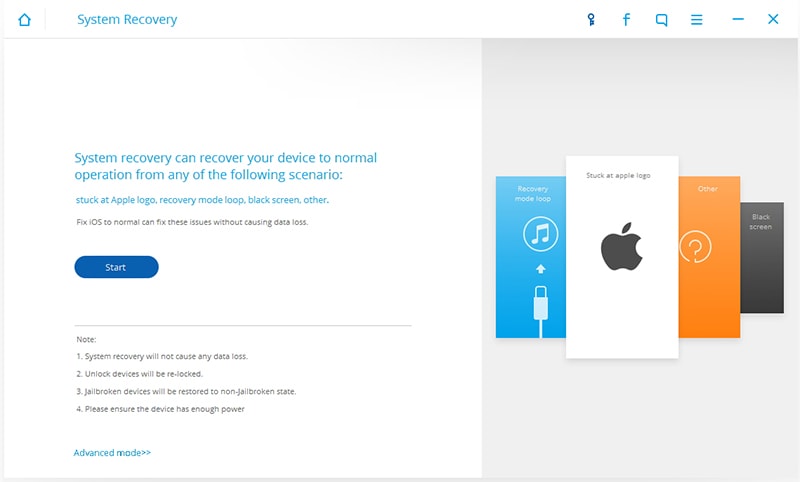
- Nos outils détecteront et identifieront automatiquement votre téléphone. Une fois que vous avez cliqué sur "Télécharger", vous pouvez observer le processus pendant lequel Dr.Fone télécharge le micrologiciel requis.
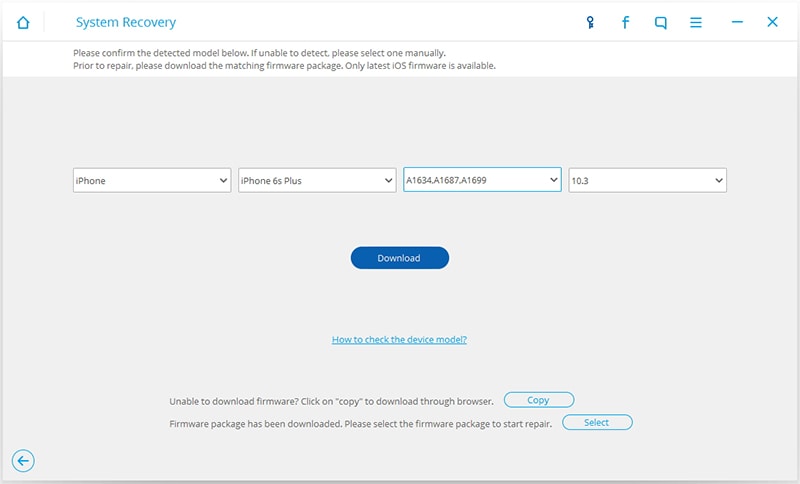
Le processus est largement automatisé
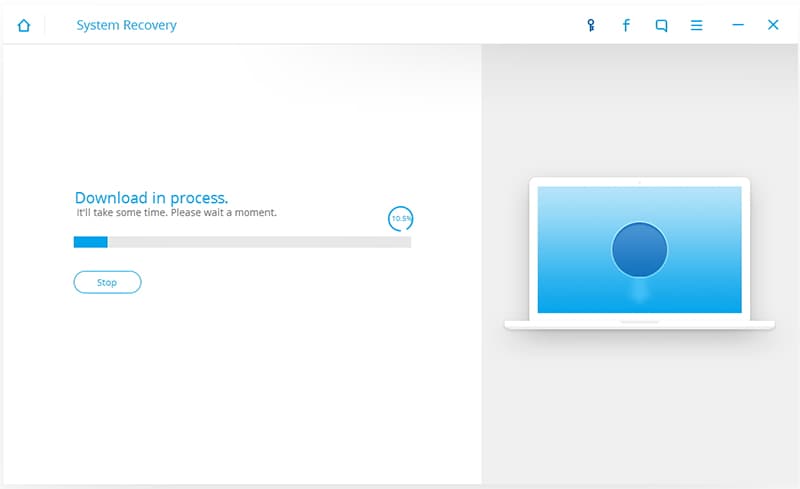
Vous serez tenu au courant de l'évolution de la situation.
- Après avoir terminé le téléchargement, le logiciel commencera automatiquement à réparer votre appareil, en réparant l'iOS, c'est-à-dire le système d'exploitation du téléphone.
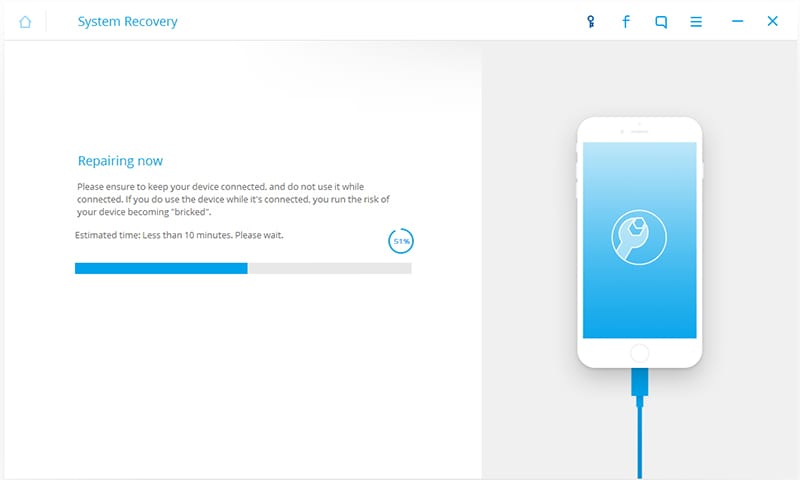
Vous serez tenu informé à chaque étape du processus.
- En quelques minutes seulement, Dr.Fone vous indiquera que votre appareil est revenu à la normale.

Félicitations.
Nous sommes là pour vous aider. La mission première de Wondershare, qui édite Dr.Fone et d'autres logiciels, est d'aider nos clients
Vous avez peut-être réalisé qu'il y a plusieurs raisons à l'affichage de l'erreur iPhone 1671. Il existe également d'autres solutions. Nous voulons que vous soyez heureux et, pour cela, vous pouvez essayer les solutions suivantes.
Solution 3 : Corriger l'erreur iPhone 1671 via le fichier hôte
Pour corriger l'erreur 1671 d'iTunes, vous pouvez modifier le fichier "hosts". Il s'agit d'une solution beaucoup plus technique, qui nécessite une certaine attention, voire de l'expertise. Vous devrez suivre, étape par étape, les instructions suivantes.
- Désactiver tout antivirus en cours d'exécution sur votre PC.
- Ouvrez Notepad. Puis "ouvrir un fichier" et naviguer jusqu'à "C:WindowsSystem.32driversetc".
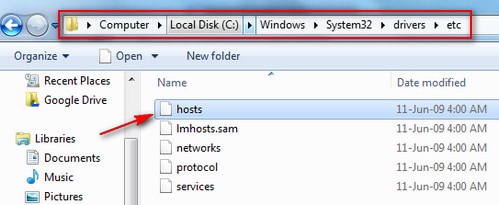
- Vous devrez peut-être demander à voir "Tous les fichiers" dans la liste déroulante située en bas de la boîte de dialogue. Vous devriez pouvoir voir le fichier "hosts".
- Le processus est très similaire sur un Mac, et nous espérons que vous pourrez traduire les actions.
- Si vous regardez votre fichier hosts dans l'explorateur Windows, faites glisser le fichier sur votre bureau ou coupez et collez-le au même endroit.
- Si vous le pouvez, il est préférable de laisser la fenêtre de l'explorateur ouverte.
- Retournez dans iTunes et procédez à la restauration.
- Une fois le processus de restauration terminé, vous devez également restaurer le fichier hosts, c'est-à-dire le remettre à son emplacement d'origine à partir de votre bureau.
- N'oubliez pas non plus de réactiver votre logiciel antivirus !
Il s'agit d'un processus très compliqué. C'est une chose à laquelle vous devez faire attention la première fois que vous le faites. Nous espérons que vous n'aurez pas à le faire une deuxième fois ! La suggestion suivante est beaucoup moins technique.
Solution 4 : Corriger l'erreur 1671 en mettant à jour l'antivirus, l'iOS et le système d'exploitation de l'ordinateur
Le simple fait de s'assurer que tout est à jour peut aider, voire réparer l'erreur iPhone 1671.
Étape 1. Votre logiciel antivirus doit être mis à jour. Vous devez ensuite analyser l'ensemble de votre système pour vous assurer qu'il n'y a pas de virus.
Étape 2. Vous devrez également mettre à jour votre appareil, votre iPhone/iPad/iPod Touch, avec la dernière version du système d'exploitation, l'iOS. Connectez votre appareil Apple à votre ordinateur à l'aide d'un câble USB. iTunes vous indiquera très probablement si votre appareil dispose du logiciel le plus récent. Si ce n'est pas le cas, nous ne pouvons pas facilement couvrir tous les appareils et systèmes, vous devrez donc peut-être faire une petite recherche pour "mettre à jour iOS" ou similaire.
Étape 3. Votre PC doit également disposer des dernières mises à jour du système d'exploitation. Là encore, il existe trop de systèmes, mais si vous travaillez sur un PC Windows, vous pouvez aller dans le "Panneau de configuration" et taper "mise à jour" dans la boîte de questions, qui se trouve en haut à droite de la fenêtre.
Il existe une approche plus brutale.
Solution 5: Corriger l'erreur iTunes 1671 via le mode DFU.
Une mise à jour du micrologiciel par défaut reconstruit la structure du logiciel fonctionnant sur votre téléphone, à partir de la base. Lorsque vous effectuez une restauration DFU, tout est effacé. Vous ne devez pas utiliser cette méthode lorsque votre téléphone est endommagé et que le composant défectueux l'empêche de se restaurer.
Il s'agit toutefois d'une solution possible et voici ce qu'il convient de faire.
Étape 1: Connectez l'iPhone à votre ordinateur à l'aide d'un câble USB. Peu importe que votre téléphone soit allumé ou non, s'il ne l'est pas déjà, lancez iTunes.
Étape 2: Maintenant, appuyez sur les boutons Veille/Éveil et Accueil et maintenez-les enfoncés en même temps. Dans votre tête, comptez "mille, deux mille, trois mille..." jusqu'à 10 secondes.

Étape 3: C'est maintenant le moment le plus délicat. Vous devez relâcher le bouton Veille/Éveil mais continuer à maintenir le bouton Accueil jusqu'à ce qu'iTunes affiche le message "iTunes a détecté un iPhone en mode de récupération".

Étape 4: Relâchez maintenant le bouton Accueil.
Étape 5: Si votre téléphone est entré en mode DFU, l'écran de l'iPhone sera complètement noir. S'il n'est pas noir, réessayez simplement, en reprenant les étapes depuis le début.
Étape 6: Restaurez votre iPhone à l'aide d'iTunes. Vous pouvez maintenant observer le processus de restauration de votre iPhone et le remettre dans le même état que lorsqu'il était neuf.
C'est l'approche la plus efficace.
Nous sommes convaincus que la façon la plus simple, la plus rapide et la plus sûre de résoudre votre problème, avec le moins de perturbations possible, est d'utiliser les outils fournis par Dr. Quoi qu'il en soit, nous vous souhaitons bonne chance et espérons que vous serez à nouveau opérationnel et heureux avec votre téléphone, et ce dès que possible.














Blandine Moreau
staff Éditeur
Generally rated4.5(105participated)